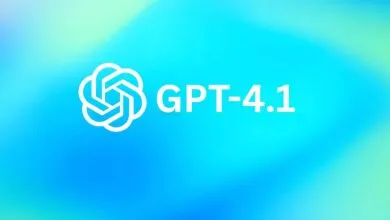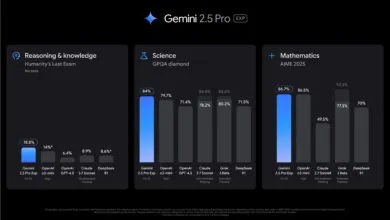Clona tu voz para generar grabaciones a partir de texto, así funciona My Vocal.AI
Ha surgido una nueva herramienta, My Vocal AI, una inteligencia artificial diseñada para generar frases a partir de texto utilizando tu propia voz. Lo distintivo de esta plataforma es su capacidad para capturar y registrar tu voz, permitiéndote crear narraciones personalizadas con autenticidad.
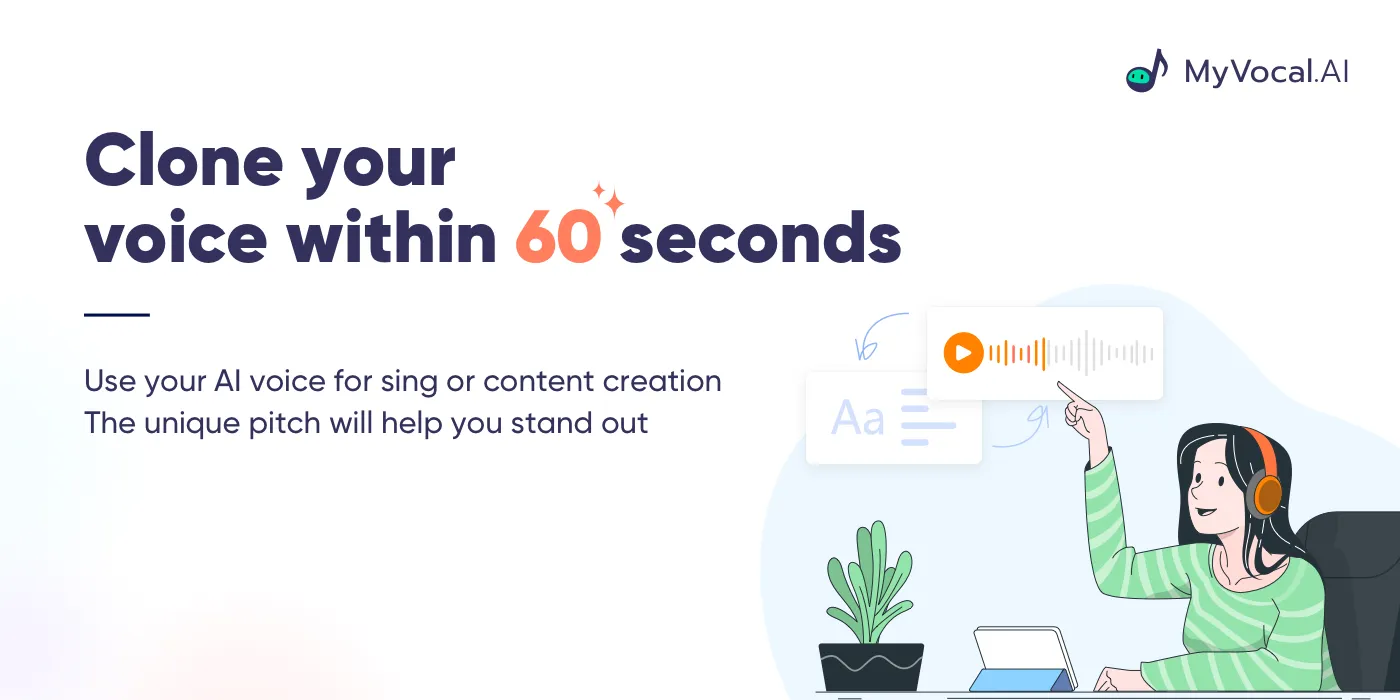
Genera diferentes grabaciones gracias a la IA
El proceso es sencillo: My Vocal AI te solicita grabar varias frases para analizar la calidad y entonación de tu voz. Una vez hecho esto, la IA procesa tus grabaciones y las utiliza como base para narrar las frases que le escribas, gracias a su avanzado sistema de texto a voz.
Lo más atractivo es que este servicio ofrece una opción gratuita para registrar tu voz y escribir varias frases. Además, cuenta con una versión premium que brinda más créditos para la creación de textos, la capacidad de clonar múltiples voces, e incluso la posibilidad de hacer que una voz clonada interprete cualquier canción de tu elección.
Para comenzar, accede al sitio web myvocal.ai. Una vez dentro, inicia sesión seleccionando “Sign in” o haciendo clic en el botón “Get started with MyVocal”. Puedes registrarte utilizando tu dirección de correo electrónico o tus cuentas de Google o Facebook.

Grabación de muestras
Después de registrarte, dirígete a la columna izquierda y haz clic en la sección de “Voice Clone” para comenzar el proceso de clonación de tu voz. Allí encontrarás una lista de frases para grabar, las cuales determinarán la calidad y el tono de tu voz.
Según tu tipo de cuenta, ya sea gratuita o de pago, podrás seleccionar el idioma deseado. Para iniciar, presiona la opción “Record Samples” ubicada en la parte superior. También tendrás la alternativa de cargar tus propios archivos de audio si grabaste las muestras fuera del sitio web.
Durante este proceso, se te solicitará grabar 25 muestras de voz. Simplemente, haz clic en el botón de grabación y lee el texto que se te presenta. Una vez finalizado, puedes optar por repetir la grabación o pasar al siguiente texto, repitiendo este procedimiento con 25 muestras diferentes.

El producto final de tus grabaciones
Una vez hayas completado la grabación de todas las muestras, regresarás a la pantalla de “Voice Clone”, donde encontrarás todas las muestras grabadas. Aquí, tendrás la opción de revisar cada una individualmente, eliminar las que desees y volver a grabarlas según sea necesario.
Una vez estés satisfecho con el resultado, haz clic en el botón “Submit for Clone Training”, ubicado en la parte superior en verde, para enviar estas grabaciones y entrenar a la inteligencia artificial.
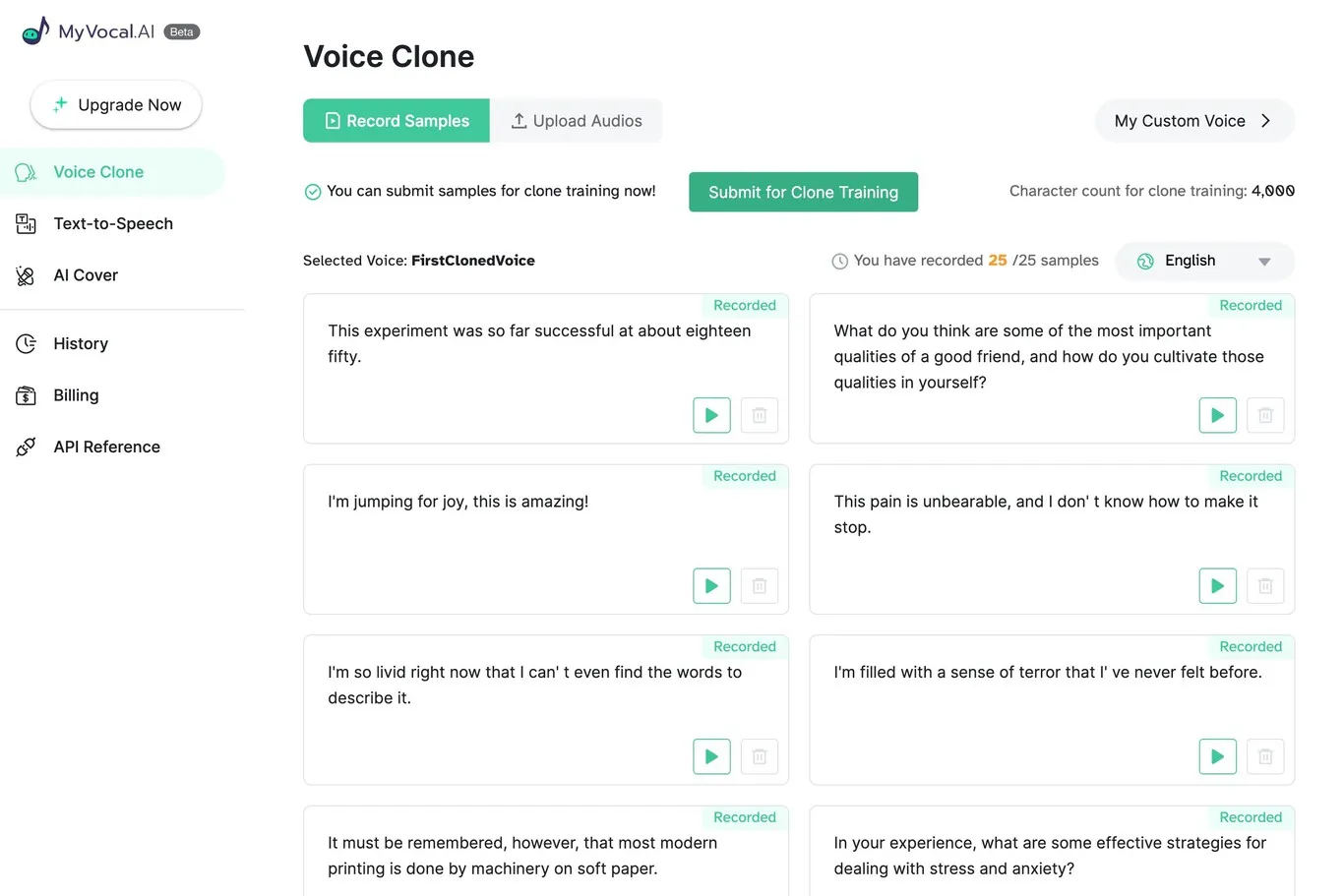
Esto te dirigirá a la pantalla de tus voces. En este espacio, deberás aguardar hasta que aparezca en verde la opción “Create TTS” debajo de “Text-to-Speech”. Mientras tanto, verás el mensaje “Processing”, indicando que la voz se está procesando. Una vez que la opción esté disponible en verde, significa que tu voz de IA ha sido clonada con éxito.
A continuación, dirígete a la sección “Text-to-Speech” que se encuentra en la columna izquierda. Aquí, accederás a una pantalla donde simplemente debes ingresar el texto deseado y hacer clic en “Generate”. Asegúrate de tener seleccionada tu voz en la parte superior antes de generar el texto. Una vez hecho esto, tendrás un botón de reproducción para escuchar a la IA hablar con tu voz.